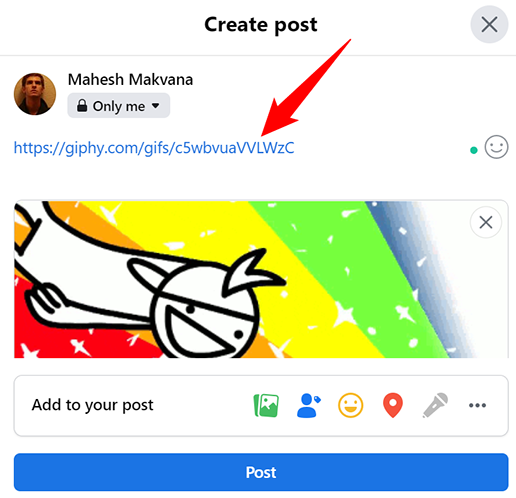Le GIF sono un ottimo modo per trasmettere i tuoi messaggi e puoi pubblicarli su molti siti social. Se stai cercando di pubblicare una GIF come stato o commentare il tuo profilo Facebook, ecco come puoi farlo.
Su Facebook, puoi aggiungere GIF dalla memoria del tuo telefono o computer, da un sito Web di condivisione GIF o persino dal repository GIF di Facebook.
Carica o pubblica una GIF su Facebook sul desktop
Dal tuo computer desktop, puoi inserire una GIF nel tuo normale post di Facebook o in un commento al post di qualcuno.
Pubblica una GIF come stato
Per aggiungere una GIF a un nuovo post nel tuo profilo Facebook, avvia prima il tuo browser web preferito e accedi al sito Facebook .
Nella home page di Facebook, in alto, fai clic sulla casella “Cosa ti passa per la testa” per comporre un nuovo post.
Nella parte inferiore della finestra “Crea post” che si apre, fai clic sui tre punti.
Dal menu che si apre, seleziona “GIF”.

Nella finestra “Scegli una GIF”, fai clic sulla casella di ricerca e digita un termine per trovare la tua GIF. Quindi scegli quella GIF nei risultati della ricerca.
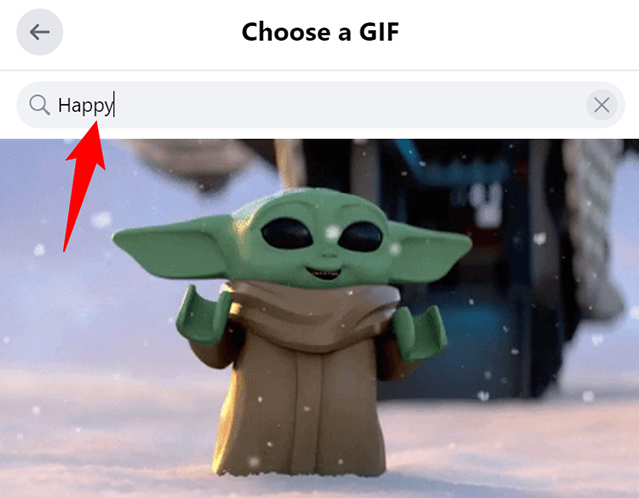
Se hai archiviato la tua GIF sul tuo computer, nella finestra “Crea post”, fai clic su “Foto/Video” per caricare la GIF dal tuo computer.
Se desideri incorporare una GIF da un sito Web, copia il collegamento a quella GIF e aggiungilo come testo al tuo post. Così:
https://giphy.com/gifs/c5wbvuaVVLWzC
Una volta incollato il collegamento e visualizzata la GIF, puoi rimuovere il collegamento GIF e sostituirlo con altro testo, se lo desideri. La tua immagine GIF verrà conservata.
Ed è così che aggiungi una GIF al tuo stato di Facebook.
Pubblica una GIF come commento
Per pubblicare una GIF in un commento, trova il post in cui desideri commentare. Quindi, nel campo “Scrivi un commento”, fai clic sull’icona “GIF”. Seleziona la GIF da aggiungere al tuo commento.
Per aggiungere una GIF dal tuo computer, quindi nel campo “Scrivi un commento”, fai clic sull’opzione “Allega una foto o un video” (l’icona di una fotocamera) e scegli il tuo file GIF.
Quindi premi Invio per pubblicare la GIF nel tuo commento. E hai finito.
Carica o condividi una GIF su Facebook su dispositivo mobile
La possibilità di pubblicare GIF su Facebook non si limita ai desktop. Puoi pubblicare una GIF nel tuo stato o commentare anche dall’app mobile di Facebook.
Pubblica una GIF come stato
Per pubblicare una GIF come stato, avvia l’app Facebook sul telefono e tocca la casella “Scrivi qualcosa qui” in alto.
Per scegliere una GIF dal repository di Facebook, quindi nella parte inferiore della schermata “Crea post”, tocca “GIF”.
Nella schermata “Seleziona GIF”, trova e tocca la GIF da aggiungere al tuo post.
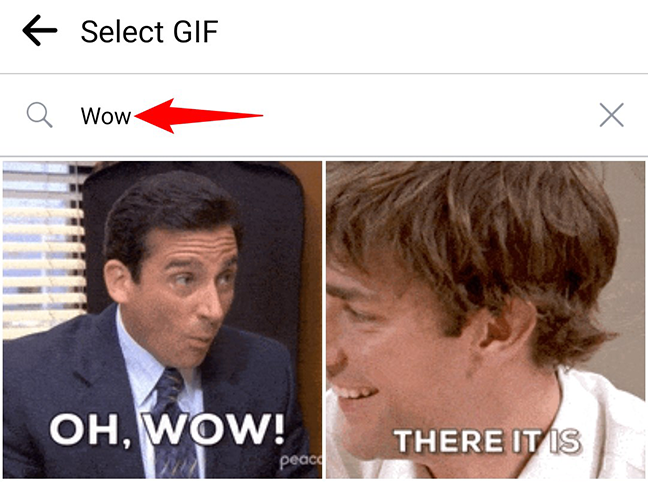
Per caricare una GIF dal tuo telefono, quindi nella pagina “Crea post”, tocca l’opzione “Foto/Video” e scegli la tua GIF dalla memoria del tuo telefono.
Allo stesso modo, se desideri aggiungere una GIF utilizzando un URL , nella pagina “Crea post”, incolla il collegamento completo della GIF. Quando viene visualizzata l’anteprima dell’immagine, puoi eliminare il collegamento di testo e la GIF rimarrà.
E questo è tutto.
Pubblica una GIF come commento
Per rispondere al post di qualcuno con una GIF, quindi nel campo “Scrivi un commento” sul suo post, tocca l’icona “GIF”.
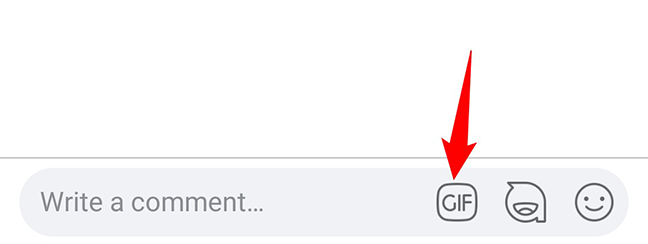
Cerca e tocca la GIF da aggiungere al tuo commento.
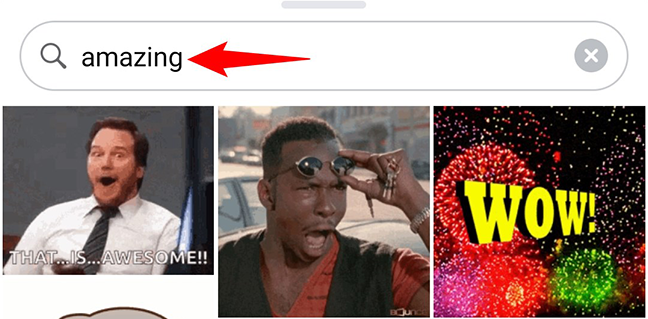
Per aggiungere una GIF dalla galleria del tuo telefono, quindi accanto al campo “Scrivi un commento”, tocca l’icona della fotocamera. Quindi scegli l’immagine GIF dal tuo telefono.
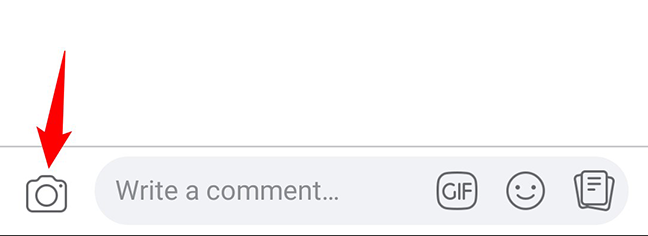
Puoi anche aggiungere una GIF tramite il suo link. Per farlo, tocca la casella “Scrivi un commento” e incolla il link web della GIF. Pubblica il commento e, in seguito, se desideri rimuovere il collegamento di testo, modifica il commento e rimuovi il collegamento di testo.
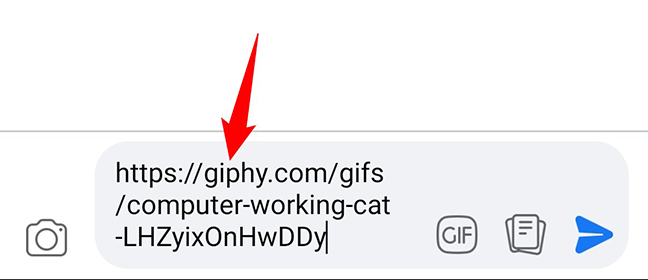
Ed è così che ravvivi una discussione o uno stato con immagini GIF animate nel tuo account Facebook. Divertiti!